各位用户,如果您正在为联想笔记本无法通过USB启动U盘的问题感到困扰,请不要担心!今天我将为大家详细介绍一些快速解决这个问题的方案。无论您是技术小白还是有一定经验的用户,这些方法都能帮助您顺利解决问题。准备好了吗?让我们一起来探索吧!
1. 确定问题根源:U盘启动失败的常见原因

在开始解决问题之前,我们需要先了解为什么联想笔记本无法通过USB启动U盘。这种情况通常由以下几个原因引起:
· U盘未正确制作启动盘: 确保您的U盘是使用正确的工具(如Rufus、UltraISO等)制作的启动盘,且ISO镜像文件是完整的。
·启动盘格式不正确: 部分用户可能使用的文件系统不受支持(如NTFS)。
· 系统安全模式或快捷启动功能未关闭: 某些联想笔记本可能会因为系统设置而导致无法启动外部设备。
2. 解决方案:快速修复无法启动U盘的问题
既然我们已经掌握了问题的主要原因,那就让我们开始逐条解决吧!
步骤1:重新制作启动盘
如果U盘启动盘制作不当,那么失败的几率就会大大增加。那么,如何制作一张合适的启动盘呢?
[提示:使用 Bijattle推荐的Rufus工具 ]
步骤详解:
1. 从官网下载最新版本的Rufus工具,并解压运行。
2. 将U盘插入电脑,确保里面无重要数据(制作启动盘会格式化U盘)。
3. 在Rufus工具中选择对应的ISO镜像文件。
4. 确认选项:分区方案选择“MBR”,文件系统为Fat32。
5. 点击开始制作,等待完成。
现在,您就得到了一个正常的启动盘,接下来前往下一步检验!
步骤2:检查并修正 BIOS设置
BIOS设置是决定启动顺序的关键所在。联想笔记本的BIOS进入方式可能会因型号不同而有所差别。
具体操作步骤如下:
- 启动或重启联想笔记本,在开机时,快速按下F2键(部分机型可能是Fn+ F2)。
- 进入BIOS界面后,使用箭头键选择“Boot”选项卡。
- 将USB设备设置为第一启动设备。
- 退出BIOS时,记得选择“Save & Exit”以保存修改。
[特别注意:当您插入U盘后,重启电脑进行测试,以确认是否能正确启动。]
步骤3:排除硬件因素
硬件问题有时候会让我们没法启动U盘,这也是较为常见的问题。
硬件检验方法:
1. 尝试将U盘插入另一个USB接口,看看是否能识别。
2. 若有条件,可以换一张可靠的U盘进行测试。
3. 检查主板的USB接口是否正常。如果有其他设备可以正常工作,则问题可能出在U盘或系统设置上。
步骤4:重新安装主机系统
如果前面几步仍然无法解决问题,那么这可能与系统本身的问题有关。
如何操作呢?
1. 使用已经制作好的启动盘,进入PE环境。
2. 使用系统重装工具或直接重新安装操作系统。
3. 完成安装后,按照引导恢复系统设置。
3. 常见问题解答
在实际操作过程中,您可能会遇到一些问题,这里为大家解答几点常见问题。
1. 联想笔记本为什么总是无法通过U盘启动?
这通常是因为U盘启动盘没有正确制作,或者BIOS设置中的启动顺序没有正确配置。确保已经正确制作启动盘,并且在BIOS中选择了正确的启动设备。
2. USB3.0接口无法启动U盘怎么办?
部分联想笔记本的USB3.0接口可能需要特殊设置才能启动。可以尝试在BIOS中开启“Legacy USB Support”选项。
3. U盘识别但无法启动系统该怎么办?
这通常是启动盘制作不正确导致的。建议检查启动盘制作工具设置,确保选项卡正确,并重新制作启动盘。
4. 系统安装完成后无法启动怎么办?
这是一种常见的情况,通常是因为启动项未设置正确。重新进入BIOS,将硬盘设置为首选启动设备即可解决。
4. 与展望
通过今天的详细步骤和对比,相信各位用户已经掌握了如何在联想笔记本上快速解决无法通过USB启动U盘的问题。
解决这个问题的关键在于:
· 确保启动盘制作正确;
· 正确配置BIOS启动设置;
· 排除硬件故障;
· 系统问题及时修复。
希望内容能真正帮助到每一位遇到这个问题的用户。记得在操作过程中保持耐心,按照步骤一步步进行,相信问题一定能够迎刃而解!
如果还有其他问题或需要进一步帮助,欢迎随时留言交流哦!





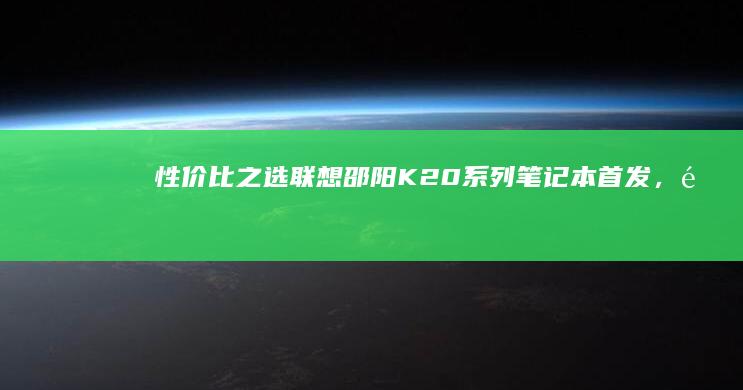







发表评论